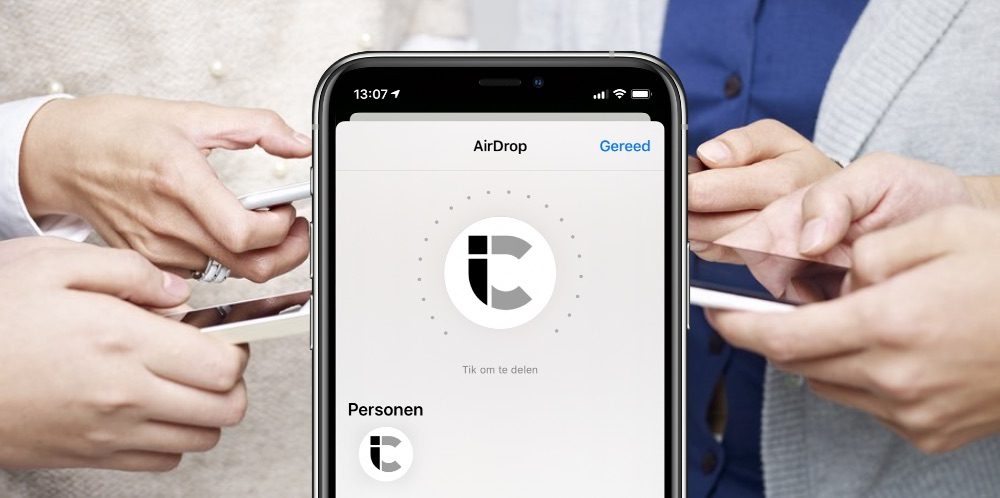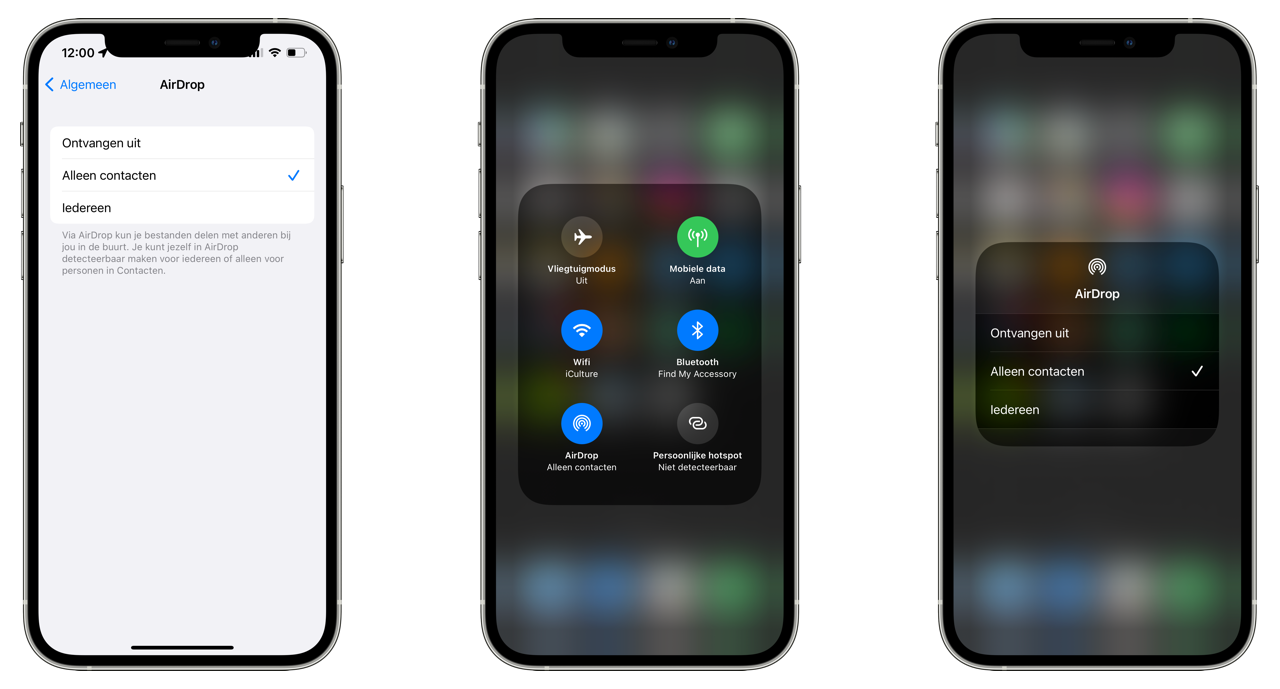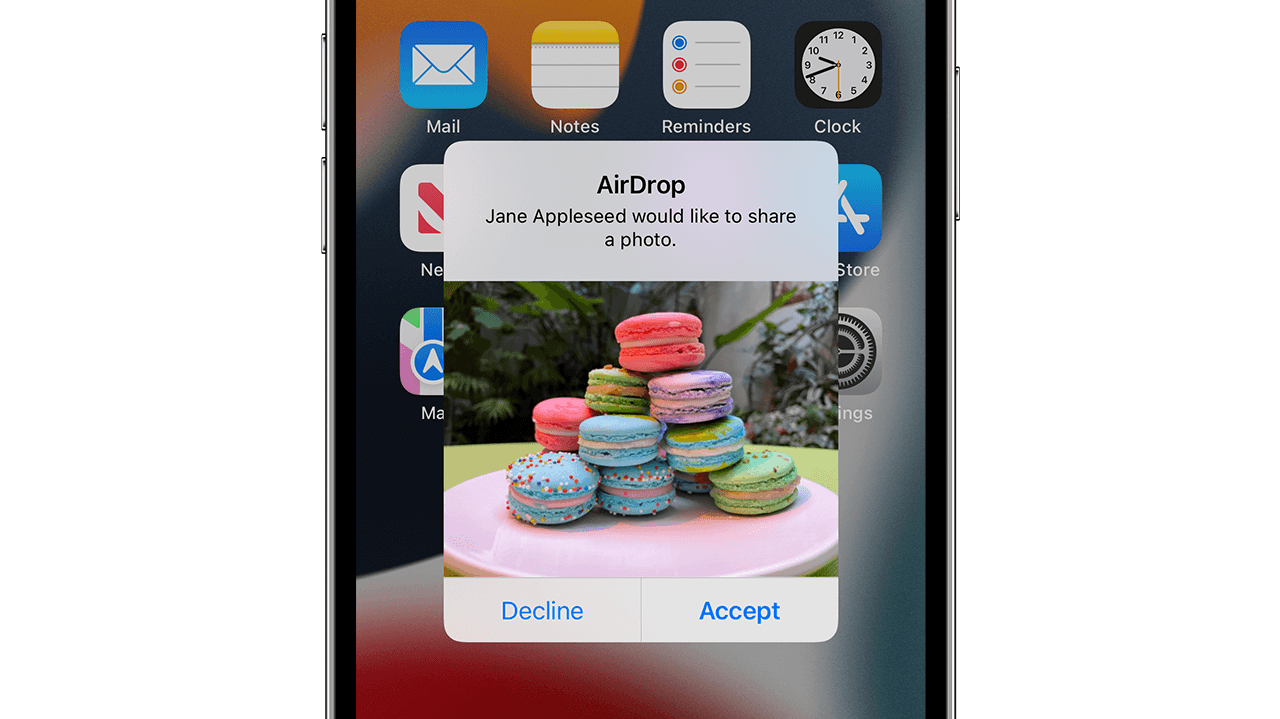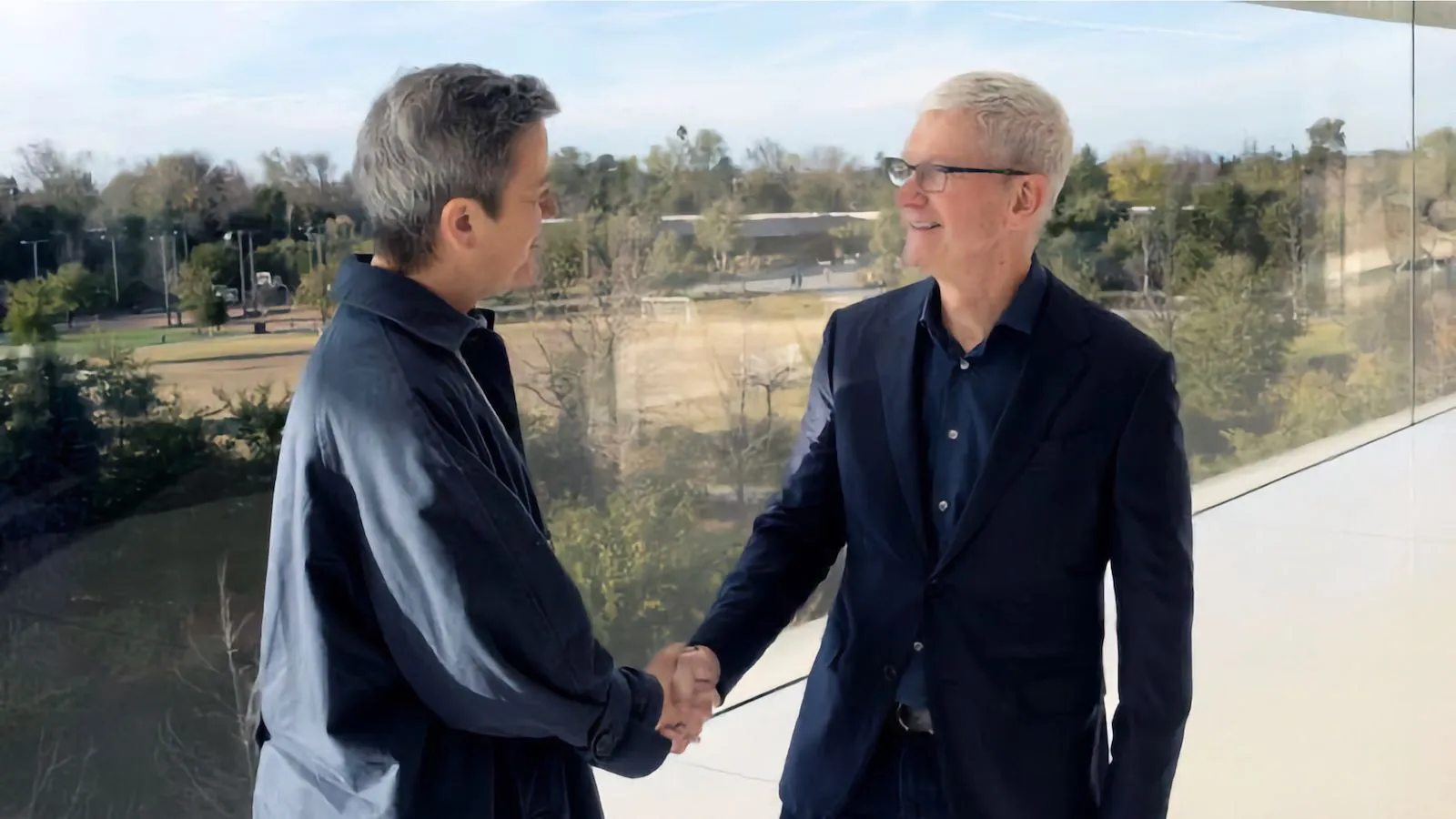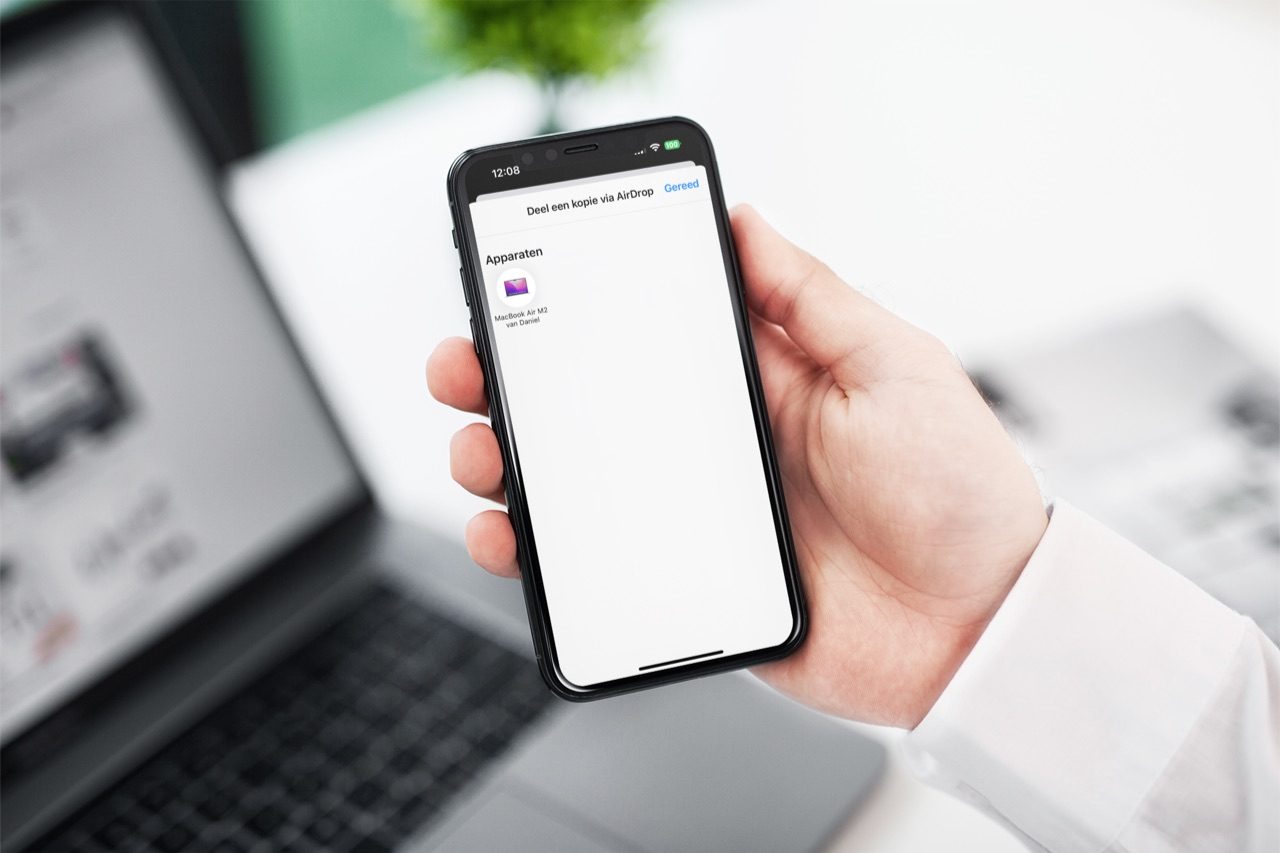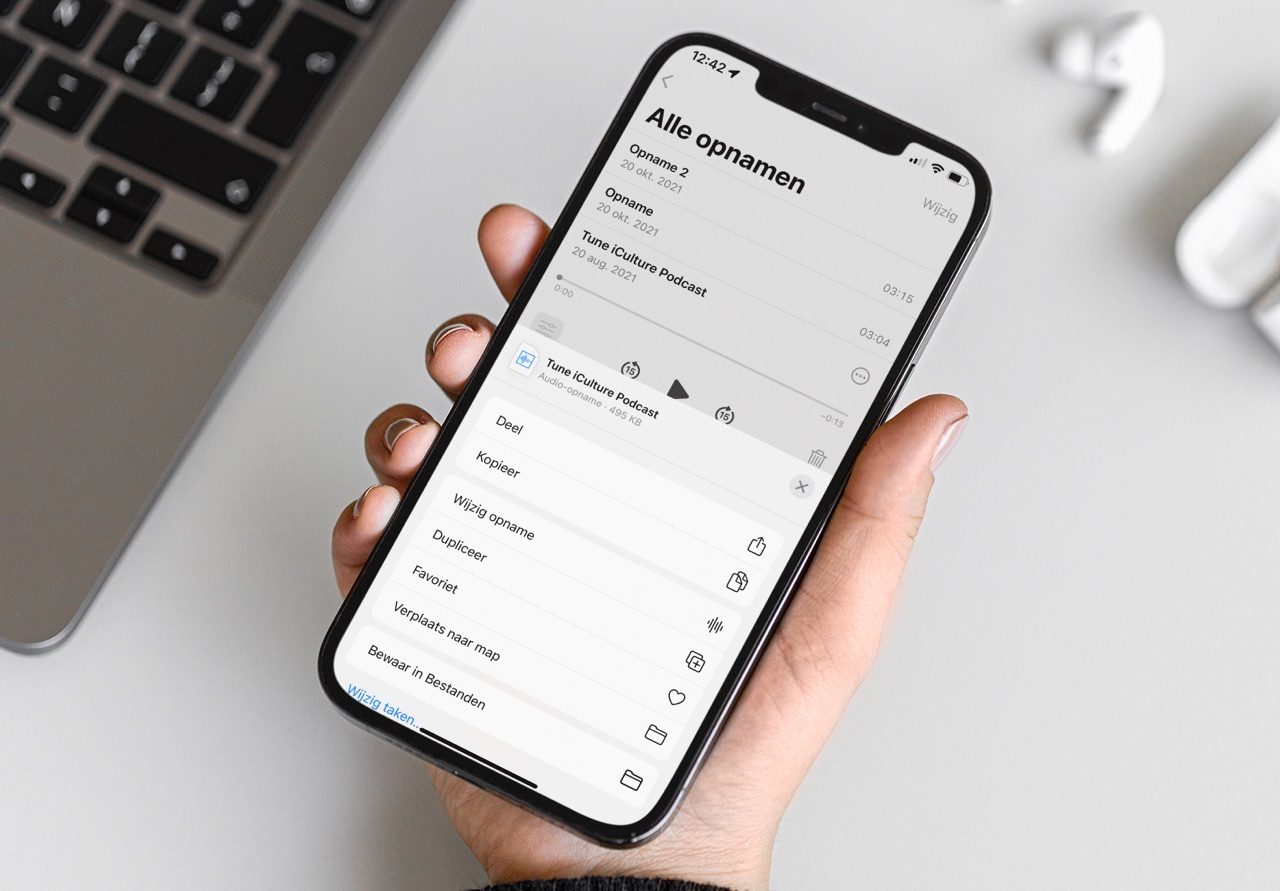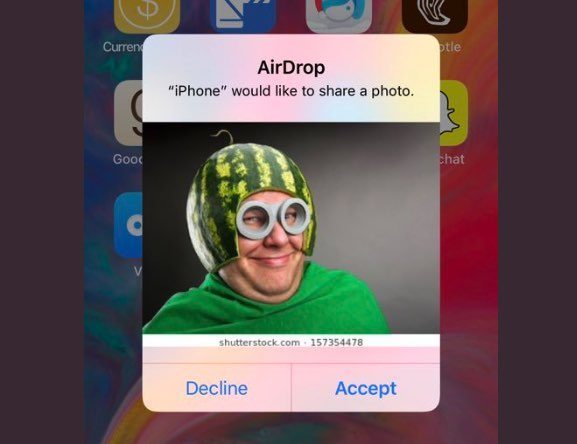
Waarom je AirDrop op ‘Alleen contacten’ moet zetten
Het gevaar van AirDrop
Veel mensen hebben standaard ingesteld dat ze alle bestanden van iedereen kunnen ontvangen. Maar hoe vaak maak je nu eigenlijk gebruik van AirDrop met anderen? Waarschijnlijk maar een paar keer per maand, op z’n hoogst. Daardoor kunnen anderen er misbruik van maken, bijvoorbeeld door je bang te maken met foto’s van rampen en of naakte lichaamsdelen. Je iPhone kan zelfs tijdelijk onbruikbaar worden als je getroffen wordt door een AirDrop-bom, waarbij een groep tieners voor de grap heel veel berichten naar één toestel sturen.
AirDrop is standaard aanwezig op elke iPhone, iPad en Mac en is bedoeld om draadloos foto’s, video’s, bestanden en meer uit te wisselen via Bluetooth en wifi. Het werkt op een afstand van maximaal 10 meter en de ontvanger krijgt meteen de foto te zien. Omdat AirDrop geen aparte app is kun je geen specifieke mensen blokkeren en kunnen gebruikers niet verbannen worden. Je hebt ook niet de contactgegevens van de ander nodig om iets te kunnen sturen. En het kost nauwelijks tijd. Vandaar dat misbruik van AirDrop wel eens voorkomt. Heb je er last van? Dan kun je er gemakkelijk iets aan doen!
AirDrop instellen op alleen contacten
De meeste mensen hebben AirDrop ingesteld op ‘Iedereen’, zodat ze op elk moment van iedereen berichten kunnen ontvangen. Dit schakel je als volgt uit:
- Open de Instellingen-app op je iPhone.
- Ga naar Algemeen > AirDrop.
- Kies Alleen contacten.
Je kunt ook naar het Bedieningspaneel gaan en daar op het paneel voor draadloze verbindingen drukken. Vervolgens tik je op AirDrop en kies je de gewenste instelling.
Ook zou je AirDrop helemaal uit kunnen schakelen, als je er toch maar zelden gebruik van maakt. Zodra je er toch gebruik van wilt maken kun je het altijd weer even tijdelijk op ‘Alleen contacten’ of ‘Iedereen’ zetten.
Heb je AirDrop ingesteld op alleen contacten, maar zie je je partner of collega niet? Dan is het misschien tijd om deze personen aan je contactenlijst toe te voegen. Zoals de naam al aangeeft: het werkt alleen met contacten. Deze mensen moeten een Apple ID en een geschikt apparaat (iPhone, iPad of Mac) hebben.
Wie heeft de foto gestuurd heeft?
Jongeren die een AirDrop-bombardement uitvoeren wijzigen vaak eerst de naam van hun iPhone naar iets flauws, bijvoorbeeld ‘Donald Trump’. De plaatjes die ze sturen zijn vaak memes of gekkigheden. De clou is dat de ontvanger meteen de afbeelding in beeld krijgt en de hilariteit is het grootst als iemand net geconcentreerd op het iPhone-scherm zit te kijken en jouw grappige foto binnenkrijgt.
Het wordt ernstiger als het om dreigementen of schunnige foto’s gaat, waarmee je mensen angst wilt inboezemen. Verstuur je foto’s van neerstortende vliegtuigen vlak voor een vlucht, dan zul je door de Koninklijke Marechaussee worden ingerekend, omdat het als een bedreiging en een veiligheidsrisico wordt gezien.
Maar ook al stel je aan andere naam voor je toestel in, het is met AirDrop forensics wel te achterhalen wie iets heft gestuurd. AirDrop-logs worden bewaard in het sysdiagnose-logbestand op iOS-informatie en laten zien welke bestanden vanaf welk apparaat zijn verstuurd. Deze logbestanden blijven een paar dagen tot 2 weken bewaard, dus je moet er op tijd bij zijn. Hoe je dit bestand op je Mac krijgt lees je in deze uitleg bij Apple.
Meer tips over AirDrop vind je hier:
- AirDrop werkt niet? Probeer dit eens
- Alles over AirDrop: bestanden uitwisselen tussen Mac, iPhone en iPad
- Dit zijn de beste AirDrop-alternatieven
- Zo deel je inloggegevens uit iCloud Sleutelhanger via AirDrop
- AirDrop gebruiken met oudere Macs doe je zo
- Zo voeg je AirDrop toe aan je Mac-dock om sneller bestanden te delen
Taalfout gezien of andere suggestie hoe we dit artikel kunnen verbeteren? Laat het ons weten!
AirDrop
Met AirDrop kun je foto's, bestanden, links en meer uitwisselen tussen Apple-devices. Je kunt bijvoorbeeld een foto AirDroppen naar jezelf of naar een vriend. AirDrop werkt als je bij elkaar in de buurt bent, ook door twee iPhones tegen elkaar te houden. Er is ook een variant op AirDrop genaamd NameDrop, waarmee je contactgegevens kan uitwisselen. Werkt AirDrop niet goed? Dan zijn er verschillende dingen die je kunt proberen. Je kunt ook met AirDrop-spam te maken krijgen en kunt je daartegen wapenen door de juiste instellingen te kiezen.